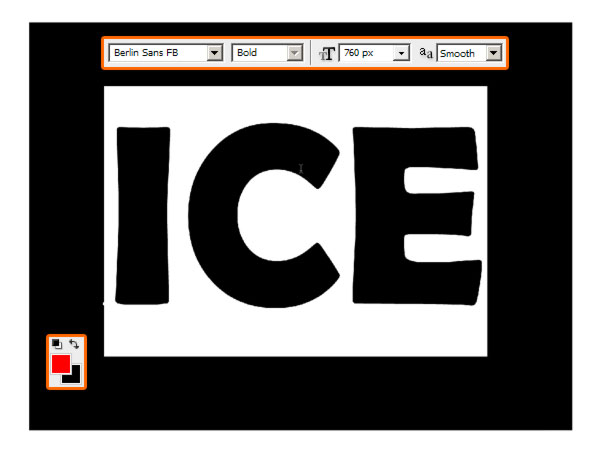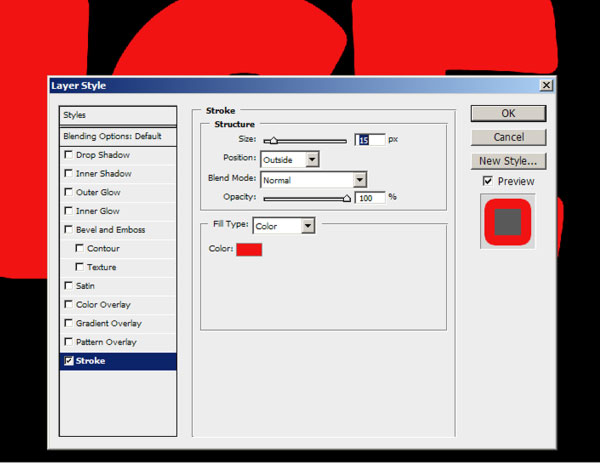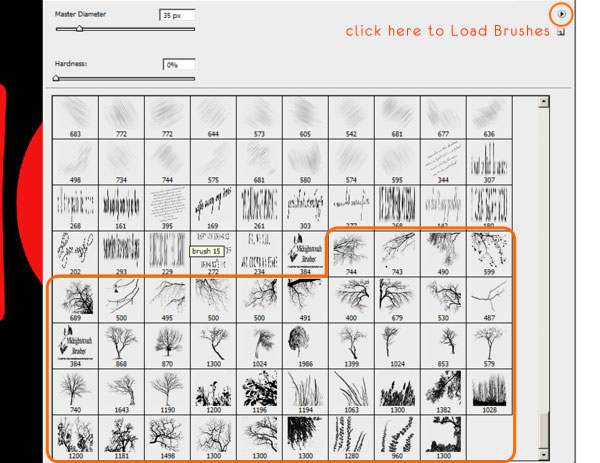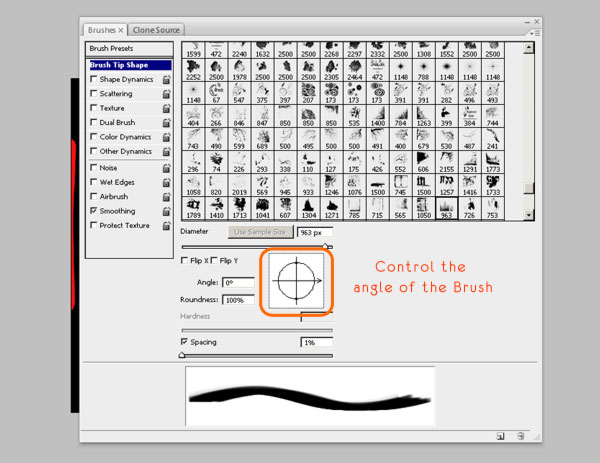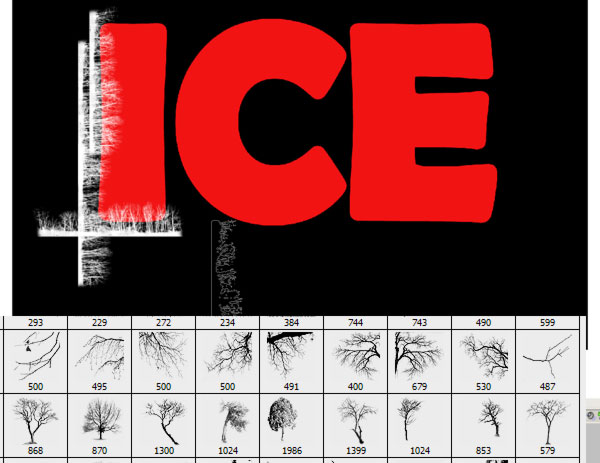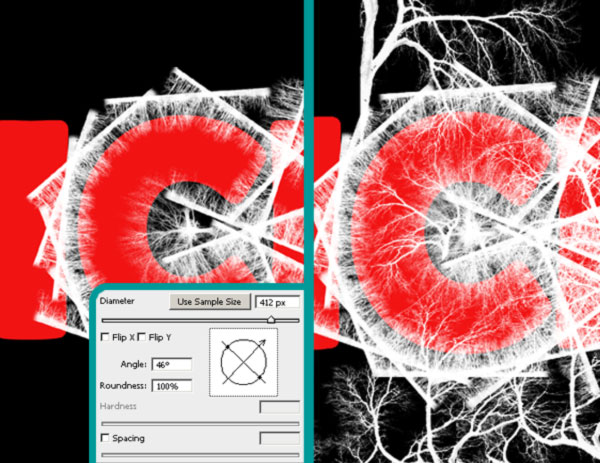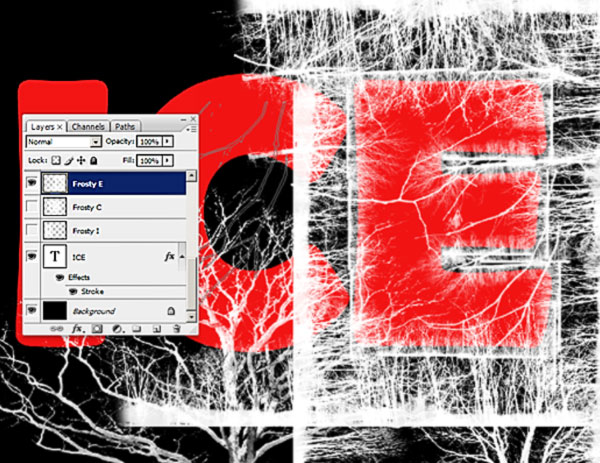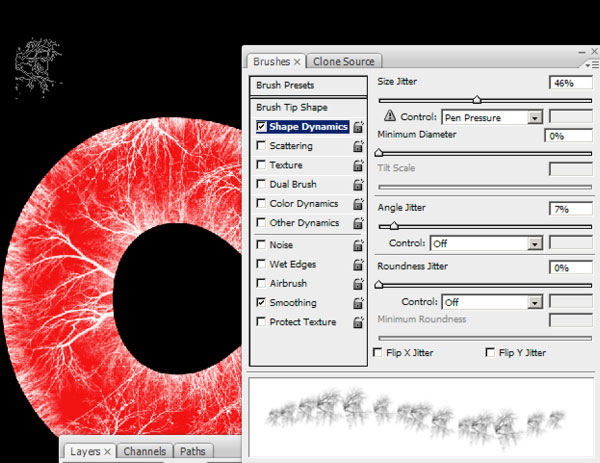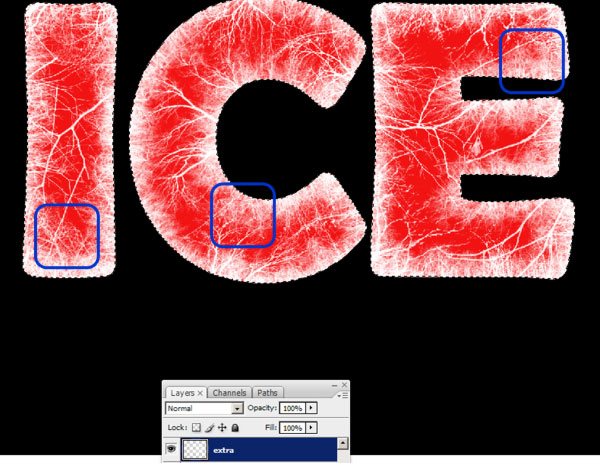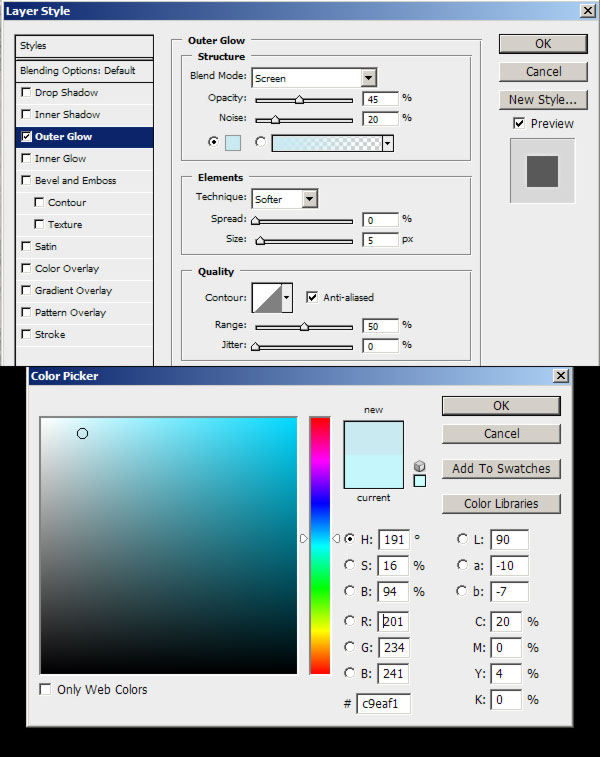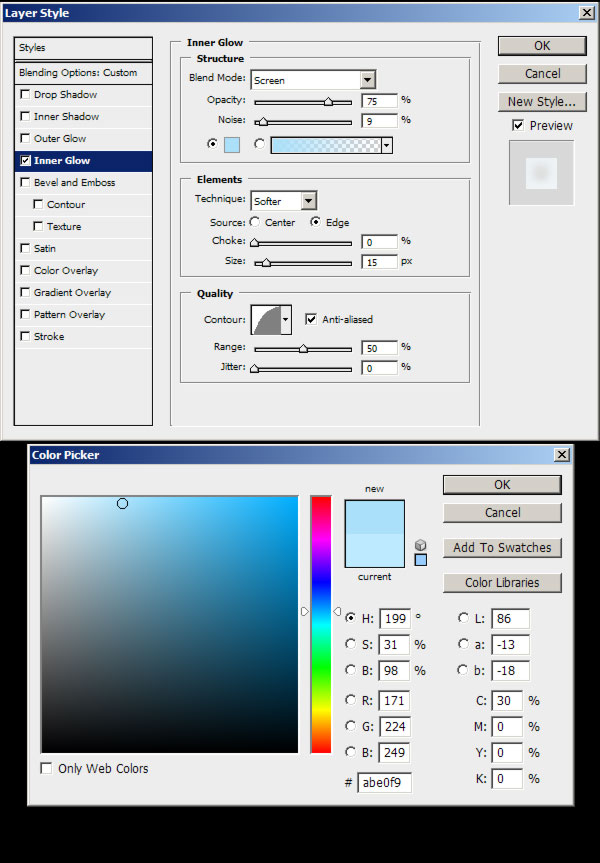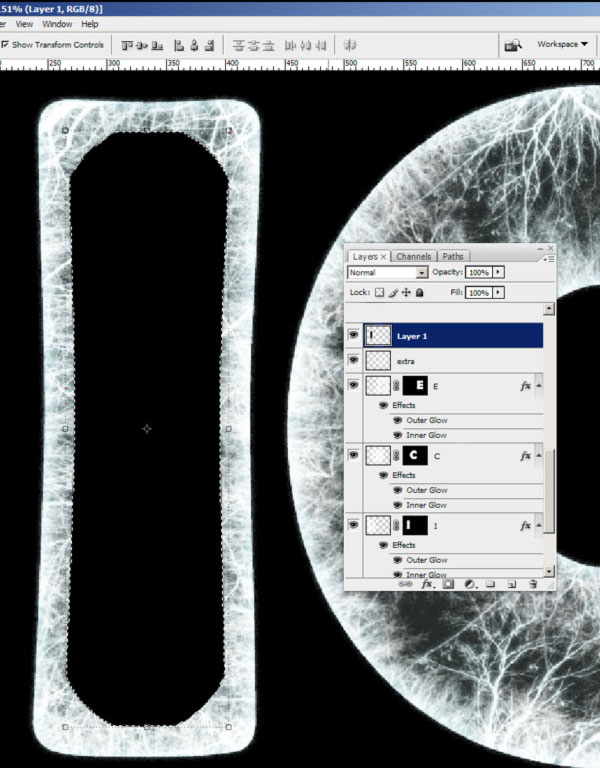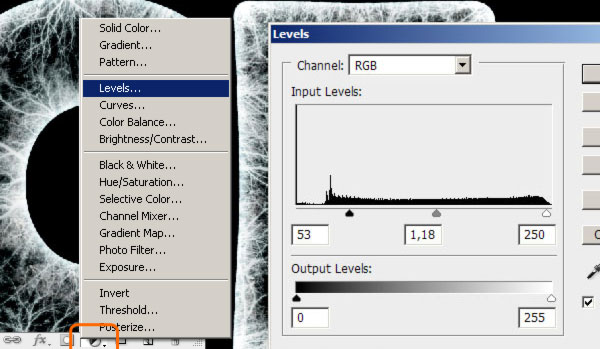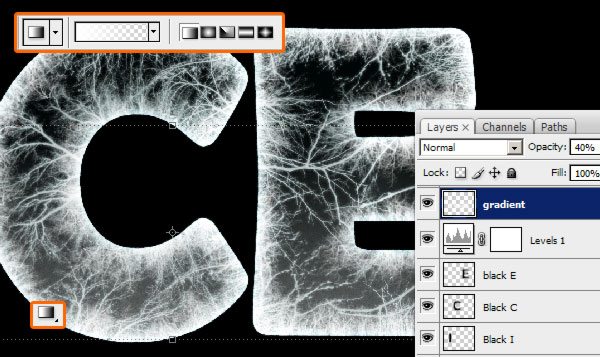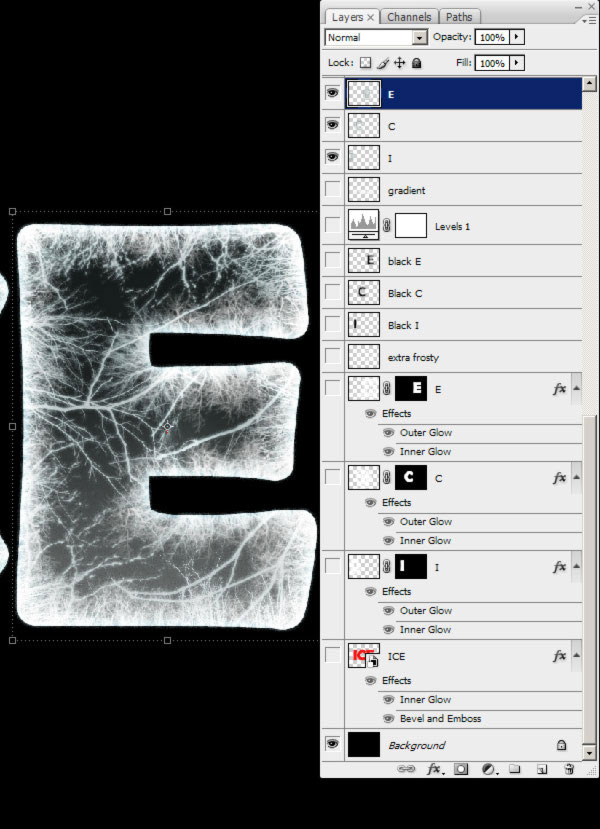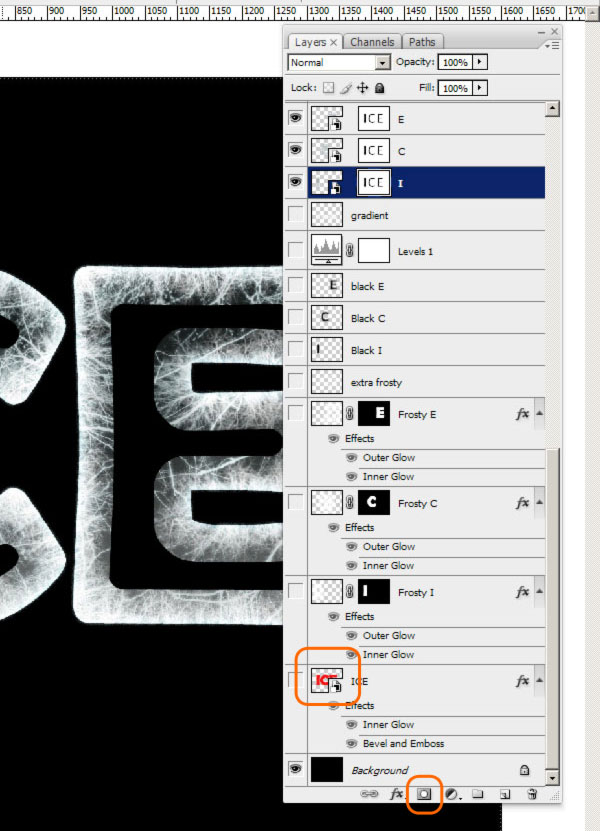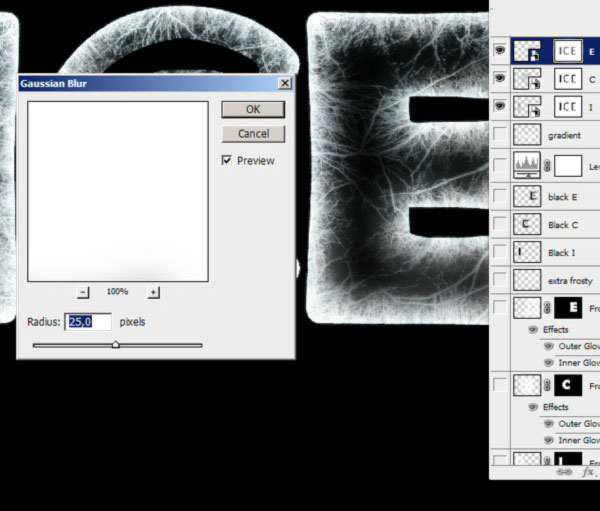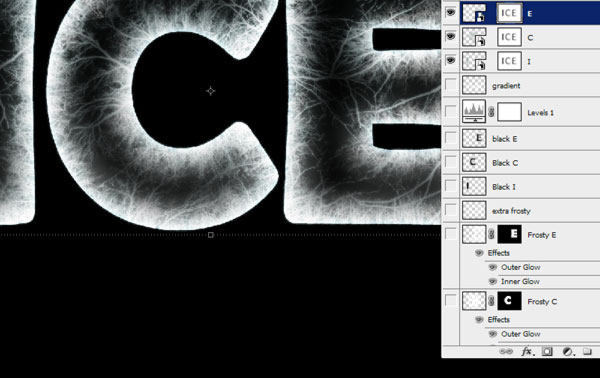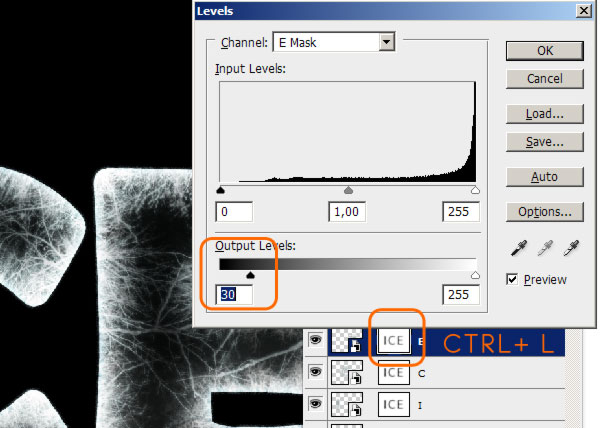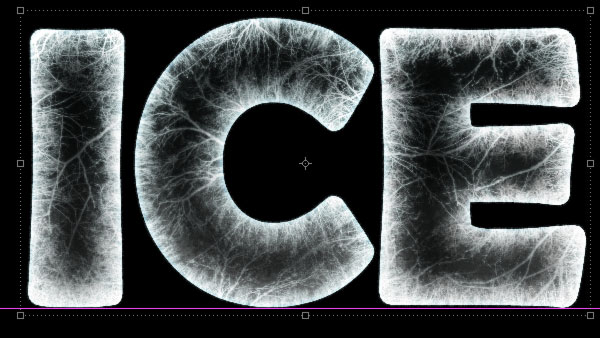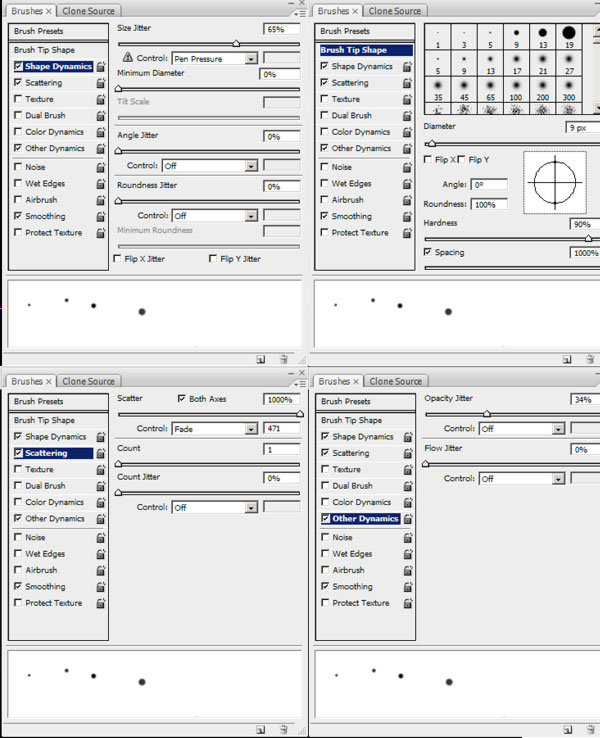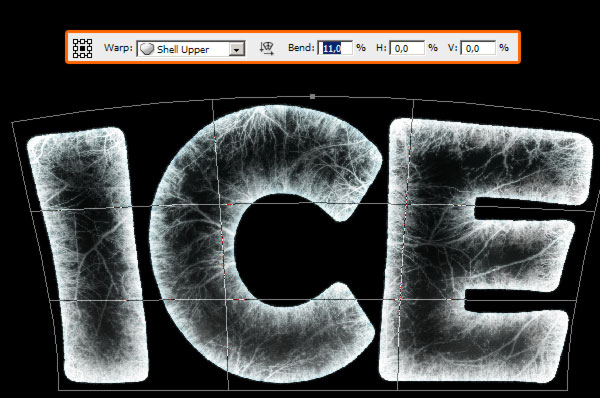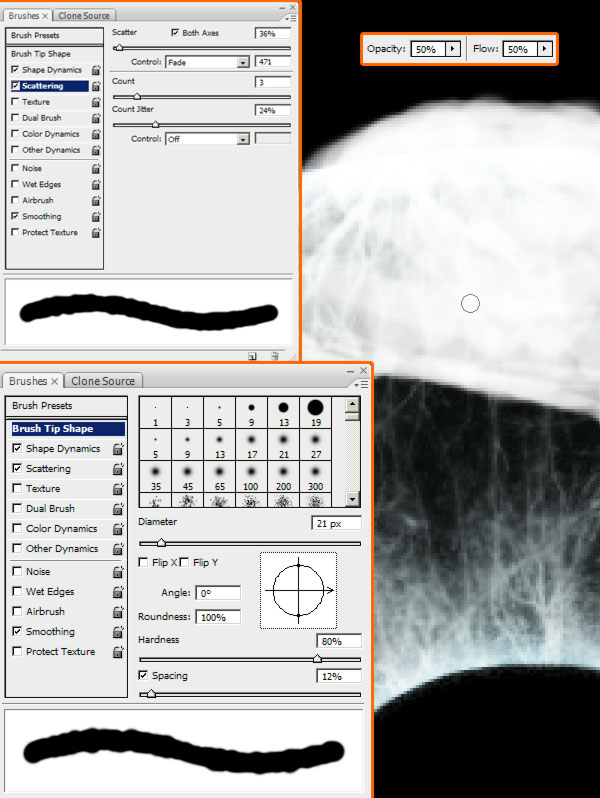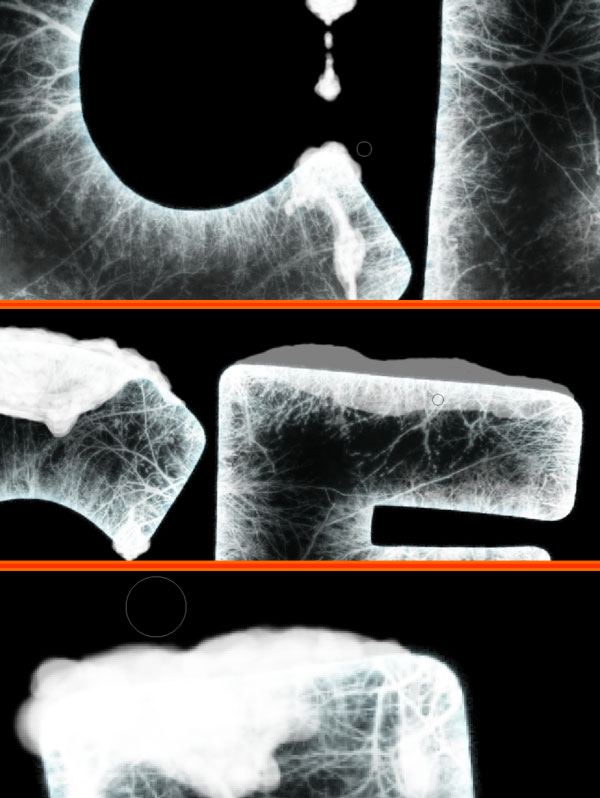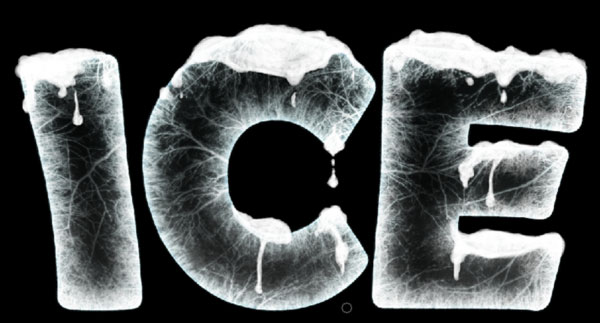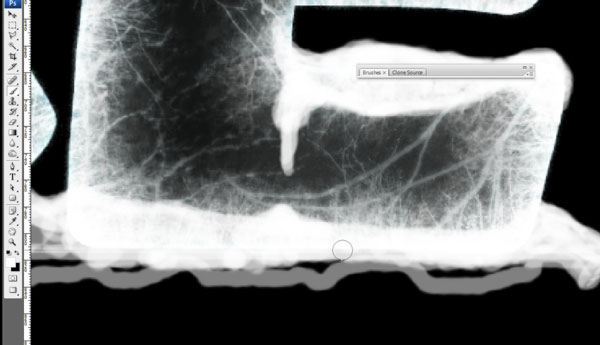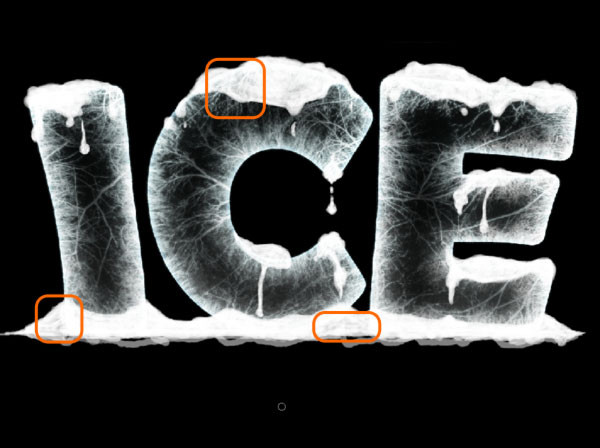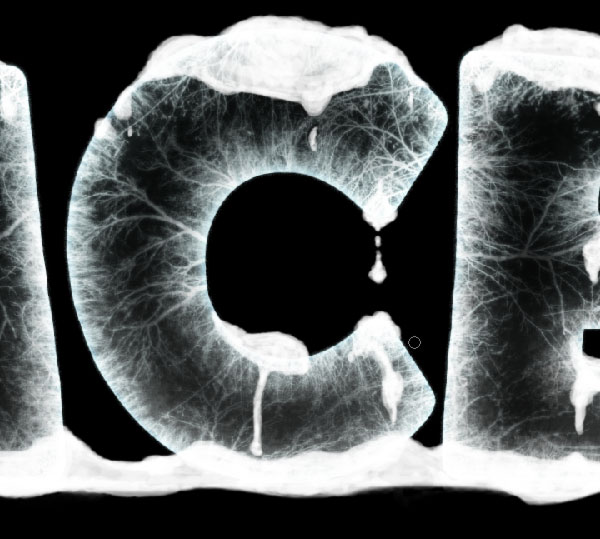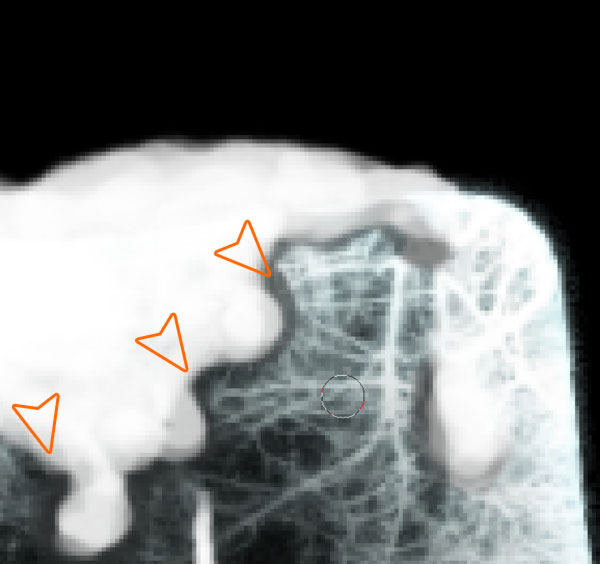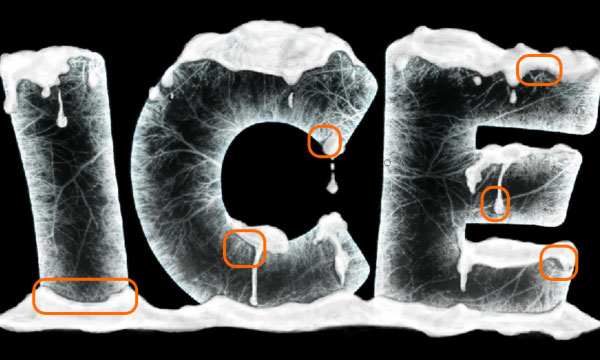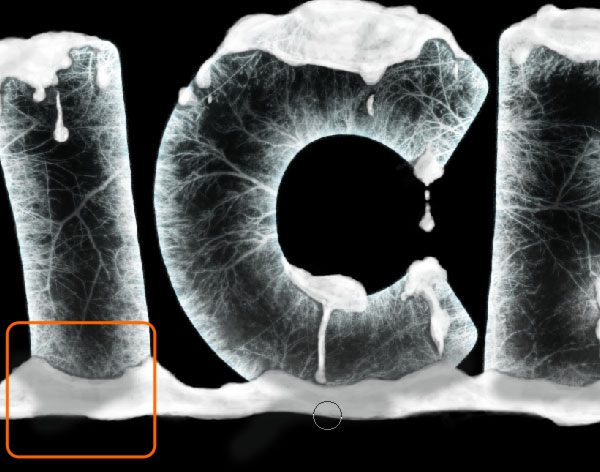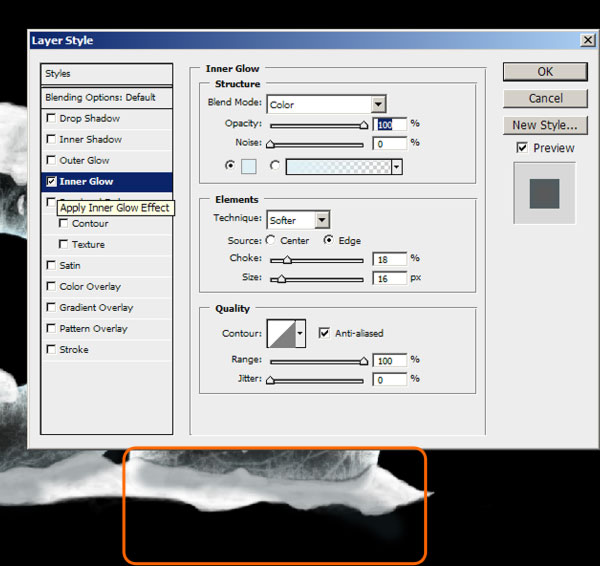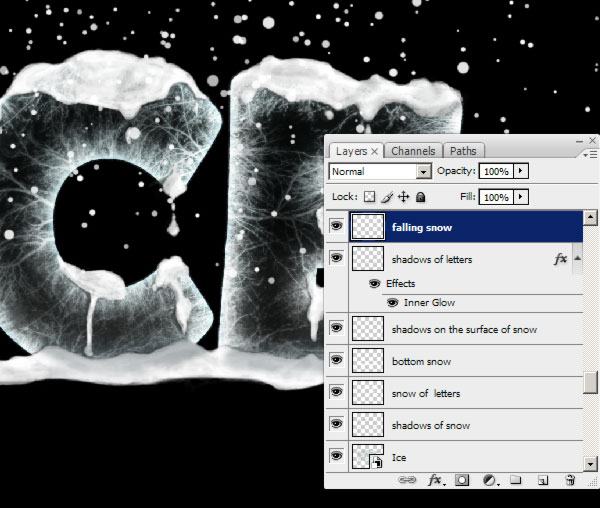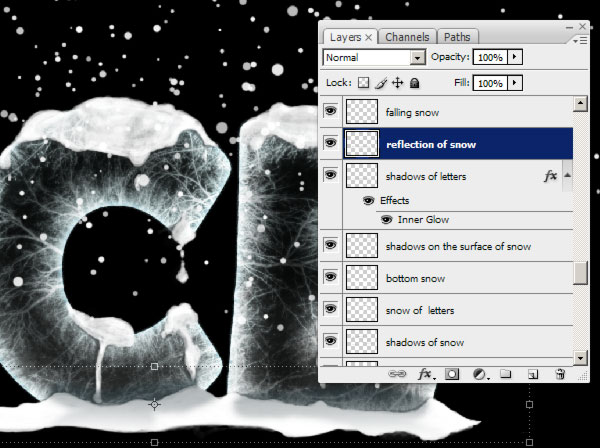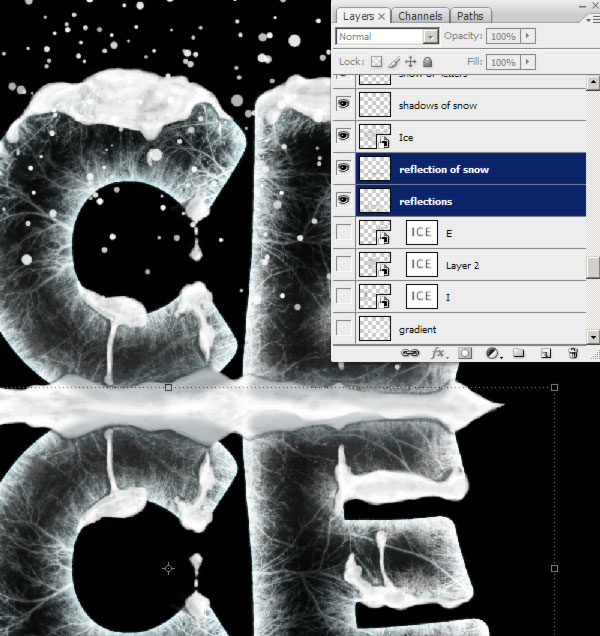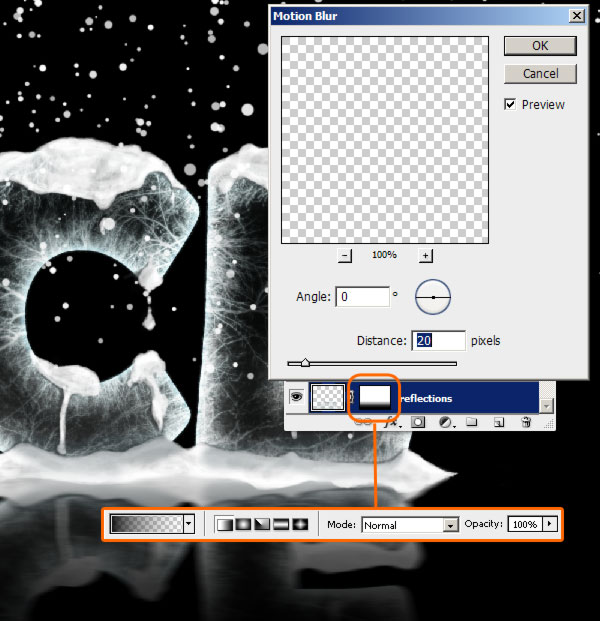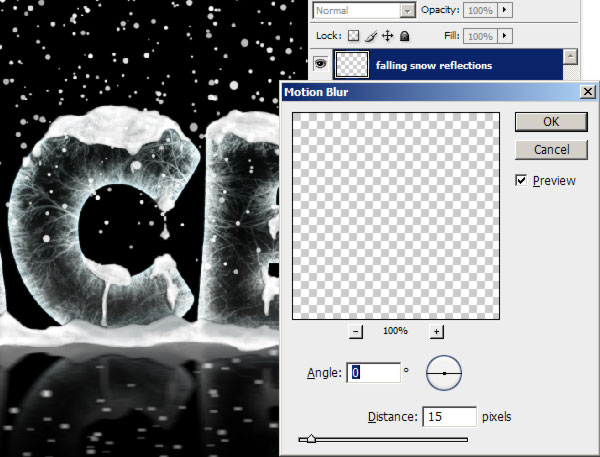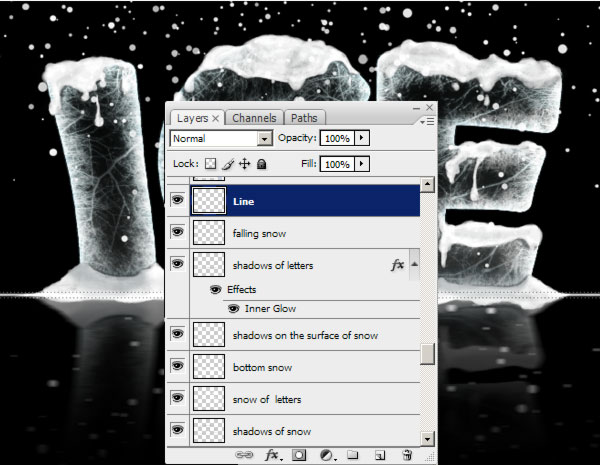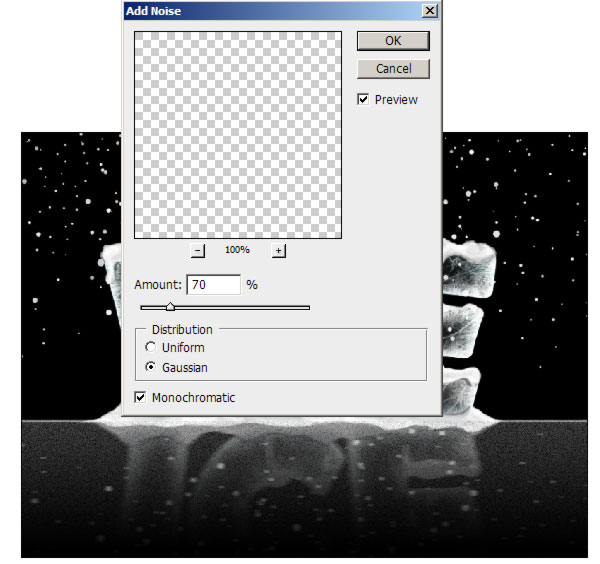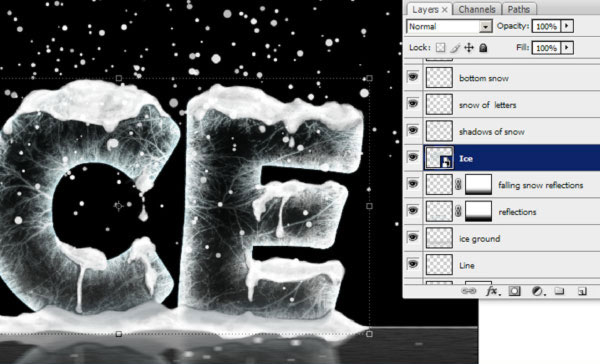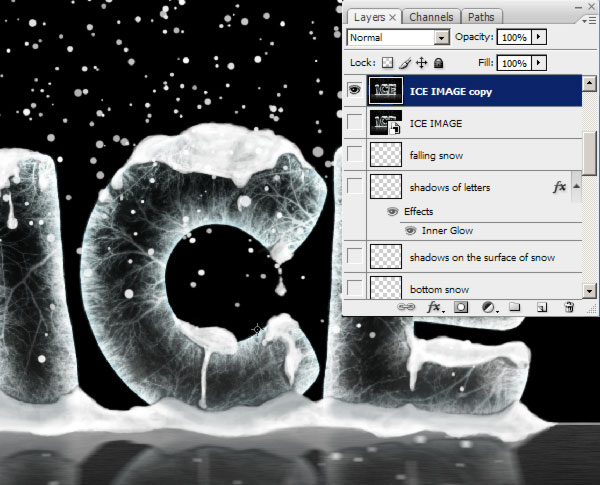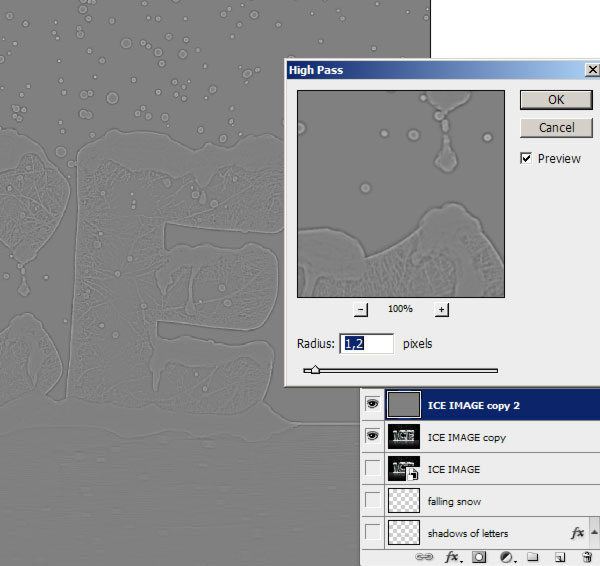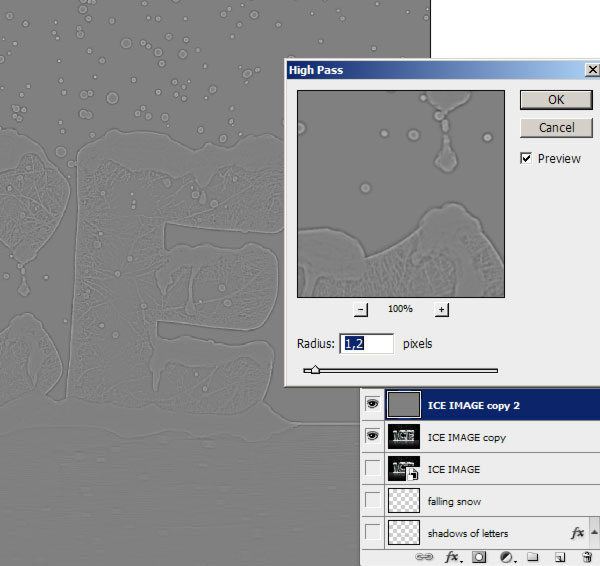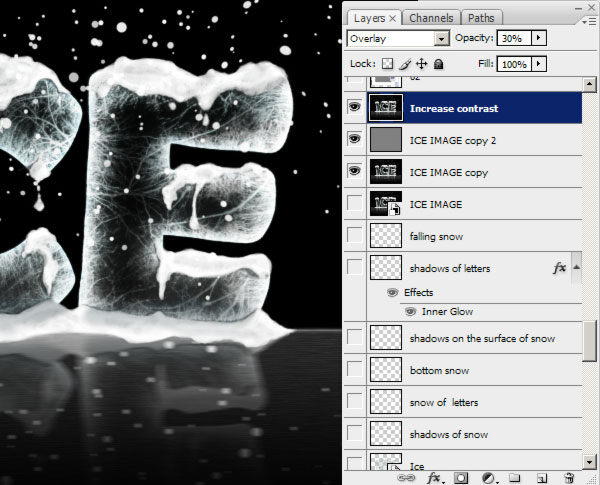, hvordan man skaber en is tekst virkning med photoshop,,,, i denne forelæsning, vil du lære at skabe en is virkning helt fra bunden ved hjælp af særlige photoshop børster.for nogen tid siden leger med photoshop og forsøger at få en is, opdagede jeg, at "døde træer" kan simulere meget godt isen er "årer," at en fed følelse til et billede.jeg tager ikke til realisme, men jeg kan godt lide den endelige virkning for denne forelæsning.jeg brugte en tekst som reference, men denne virkning kan anvendes til den form, du vil og kan tilføje en god stil.lad os komme i gang!,, endelige billede forpremiere, se på det billede, som vi vil skabe.,,,, indledning, at gøre dette billede er mere interessant, jeg tilføjede noget sne, der faldt ned, og nogle falder ned fra brevene.den første ting at gøre, før vi åbner photoshop, at installere et par børste sæt.hvis du ikke ved, hvordan de skal følge dette meget god vejledning, der fortæller dig, hvordan at installere ekstra stationer i adobe photoshop., som nævnt, er denne virkning er lavet, - - men jeg har brugt to nyttige sæt af træ, børster: denne og denne (der n ° 17 fra toppen) denne liste.mange tak til pixelgratis og velavan.i den tekst, vi skal bruge en særlig skriftstørrelse ringede til berlin uden fb i fed skrift version.,, denne lektion er let, med de grundlæggende teknikker, der kan gøres i adobe photoshop cs2, eller bedre, og du behøver ikke en pen tablet, en mus er god nok.okay, lad os gå i gang.,, trin 1, skaber et dokument af den størrelse vil du bo tæt på 1600 pixel ved, 1200 pixels, 300 dpi beslutning (hvis du skal trykke det) eller 72 dpi, hvis du vil trykke det ud på nettet.vi kan bruge 72 dpi for at holde vores dokument ordentlige og arbejde hurtigere.sæt den forgrund farve sort� og presse alt + slette at udfylde "baggrund" lag med en sort farve.vores "baggrund" lag bliver sort med et rør.,, nu vælge&#ff0000 som vores forgrund, farve og type en tekst med de horisontale type redskab (t) med de indstillinger, som vist nedenfor og skrifttype, vi tidligere har downloadet.vi bruger en rød farve, bare for at skabe en kontrast til den sorte baggrund og hvide virkninger, der kommer næste.,,,,, trin 2, nu double-click på lag virksomhed beskrevet (eller gå i lag > lag stil > slagtilfælde...) og vælge&#ff0000 for farve og slagtilfælde på 15 pixels.på denne måde er at gøre teksten mere afrundet og fede, for at undgå ujævne kanter,.,,,,, trin 3, skaber et nyt lag ved at trykke command + forskydning + n, så tag penslen værktøj (b), right-click med musen, og endelig af den nye sæt af børster ved at klikke på den lille sorte pil (se nedenfor).efter at have valgt belastning pensler...find jeres stationer mappe og derefter til koste og børster, pensler mappen til belastning.lad alle tre sæt, vi tidligere har, som vi er nødt til at skabe en sort is virkning.,,,,, trin 4,, før arbejdet med børster, lad os se, hvordan at ændre vinkel af børste udvalgt, fordi det er afgørende for de næste skridt.presse f5 åbne børster vindue. ved den vinkel mulighed kan dreje den børste, du bruger.tillade udjævning mulighed for en blødere børste.,,,,, løntrin 5, så klik på det røde område af breve, alt det, der sker uden for dette område ikke er vigtig, og vi kan slette det senere.brug din kreativitet for at gøre noget, der ligner, revner i isen - - du har en masse børster, der er til rådighed til at arbejde med.,,,,, trin 6, vinkel og størrelse) giver dig mulighed for at fastsætte og skifte pensler; uncheck spacing rubrik skal have større kontrol, når du skal male isen sprækker.for hvert brev skabe et nyt lag, at skjule det, du har gjort, så er det lettere at se, hvad der sker i rød zone.,,,,, trin 7, altid være et navn på lag, som det er nemmere at holde dem organiseret.under udarbejdelsen af is virkning, er det vigtigt at bruge mere, lineære, børster til at skabe den vigtigste form for breve og nogle større for dybere revner.,,,,, trin 8, omdanne "is" lag (rød) til en intelligent objekt (højre klik > konvertere til intelligent formål).kommandoen klik på dette lag er virksomhed beskrevet til at udvælge det fuldstændig og anvende et lag maske til andre lag.,,,,, trin 9, skaber et nyt lag, kalder det "ekstra" og med et træ børste drage nogle ekstra is i den røde bogstaver med de indstillinger, nedenfor (f5),.,,,,, trin 10, bruge pensler tæt ved grænserne for at få det til at se mere syge.hjælpe dig selv ved at udvælge de tre breve, så du kan male direkte, hvor du skal.,,,,, trin 11, nu går til sammenstikning af muligheder for hver is lag (hvide) og anvende de indstillinger, som vist nedenfor.disse elementer er meget nyttigt også at colorize lag.vi skal bruge en lyseblå farve (# c9eaf1) i den ydre glød muligheder for at skabe en glorie rundt om de breve, og i får det til at se ud, frosset,.,,,,, trin 12, ved hjælp af den indre glød mulighed, vil vi skabe en glød virkning.anvendelse af en værdi på ca. 10% af støj for at få det til at se mere sprød.,,,,, trin 13, udvælge, "jeg" brev fra "is" lag, så vælg > ændre > kontrakt...> 25 pixels.så klik, okay.skabe et nyt lag ("lag 1") og tryk alat + slette at udfylde det udvalgte område; brug fuld sort (# 000000).så deseiect og gå til filter > sløret > > gaussisk tåge...15 pixels.gør det samme for de andre breve, der anvender altid den samme drøm.,,,,, punkt 14, navn disse sorte lag med "black e, c, jeg" og fastsætte deres opacitet, til 40%.så skabe en ny tilpasning lag og gå til niveauer.anvendelsen af de indstillinger, som vist nedenfor, fra her, og de vil påvirke hele billedet.,,,,, gå 15 - klik på "is" lag at udvælge det og skabe et nyt lag, og kalder det "gradient." med en hvid til gennemsigtig gradient trækker bunden til toppen.vi trækker lidt lys fra bunden.sæt den uklarhed, til 40%.,,,,, trin 16, skjule "baggrund" lag (der er sorte) og vælge et brev med rektangulært markise værktøj.gå til edit > kopi sammenlagte tryk derefter command + v. gør det samme for de to andre breve og navn på lag med tilsvarende brev.så kan du skjule alle de andre lag, fordi vi fra nu af vil arbejde på disse nye, men at beholde de gamle, fordi de altid kan være nyttig,.,,,,, skridt 17, klik på virksomhed beskrevet lag og skjulte dem til smarte ting.nu kommandoen klik på "is" lag og gå til at udvælge > ændre > kontrakt...35 pixels.anvende denne udvælgelse som et lag maske til hvert brev.du skal ikke være bekymret, hvis de skjuler dækker alle tre breve.,,,,, skridt 18, udvælge lag maske virksomhed beskrevet og gå til at filtrere > sløret > gaussisk tåge...25 pixels.gør det for alle "jeg", "c", og "e: lag.denne proces er nyttigt at skabe lidt mørkere områder indenfor.,,,,, skridt. 19 nedenfor, er, hvordan det skal se ud.,,,,, gå 20, presse command + l på lag - maske til at åbne de niveauer og reducere den mørke (værdi 30).på denne måde laget maske blive lettere at udvise mere af isen i.,,,,, gå 21, gentager jeg, "" c "og" e "lag, klik på lag maske > anvendelse af lag - maske.endelig slås sammen.gemme resten og skabe et nyt lag.lad os begynde at sne nu.,,,,, skridt 22, tag penslen værktøj (b) og vælge en normal cirkel børste.så gælder de indstillinger, som vist nedenfor i krattet, vinduer (f5),.,,,,, gå 23, skabe et nyt lag og male sne stigende og faldende pensel størrelse.,,,,, skridt 24, udvælge "is" lag og presse command + t, så klik på warp - og vælg shell øvre med bøje fastsat til 11%.,,,,, skridt 25, at ændre indstillingerne af sammenstød med disse nye.begynd at male sne efterlader nogle lidt mørkere områder.,,,,, gå 26, male sne på toppen af breve.vi kan arbejde på et enkelt lag.,,,,, skridt 27, efter at du har gjort det, farvet hjørner og kanter med viskelæder værktøj (e) ved hjælp af en blød børste.,,,,, skridt 28, skabe et nyt lag øverst og begynde at male lidt sne i nærheden af grundlag af breve med samme pensel, med den samme indstilling som før.,,,,, skridt. 29, efterlad noget mørkere områder.,,,,, gå 30, ren kanterne af viskelæder værktøj (e) med en blød børste.,,,,,, skridt. skabe et nyt lag over sneen på breve og male med en sort (# 00000) børste at skabe skygger.hvis lyset kommer fra toppen.,,,,, trin 32, gøre nogle større skygger, hvor der er hurdler,.,,,,, skridt 33, skabe et nyt lag øverst og male nogle skygger med samme pensel.det er skyggen af breve,.,,,,, skridt 34, anvender dette indre glød til skyggerne har lige gjort.,,,,, skridt 35, tilføje endnu en faldende sne på et nyt lag på toppen.,,,,, trin 36 nu vælge den sne på toppen og kopiere det ved at den virksomhed beskrevet de nye lag ikon.,,,,, skridt 37, gør det samme med bogstaverne og sneen på toppen af dem.samle disse to lag, at overvejelserne.presse command + t, så klik > flip vertikale.,,,,, går 38 med gradient værktøj (g) træk på lag maske en vertikal sort til gennemsigtig hældning.hold vagt er nøglen til at holde den lodret.så gælder nogle forslag tåge: vinkel 0 ° og afstand 20 pixels.,,,,, skridt 39, gøre det samme som inden for den faldende sne. lag: to eksemplarer, flip vertikale, tilføje en gradient maske, og anvende en bevægelse væk.,,,,, gå 40, skaber et nyt lag bag de breve og udarbejde en horisontal hvide linje med en pensel (altid holder vagt - nøgle).sæt den størrelse 15 pixels og hårdhed over 80%.sæt den uklarhed i lag med 90%.,,,,, skridt 41, skabe et nyt lag, bag de overvejelser og drage en hvid til gennemsigtig gradient fra den linje, der i det foregående trin.også tilføje 70% gauss - støj ved at filtrere > støj > der tilsættes støj.,,,,, skridt 42, dette er den aktuelle situation: enhver indflydelse på sin egen lag.nu vil skabe et nyt lag, så gå til image > anvendelse billede...og klik okay.,,,,, gå 43, til denne nye lag "is billede" og gentage det.nu kan vi gemme resten, vi skal arbejde lidt på at slibe og øge definition.,,,,, skridt 44, overlappe denne lag igen og anvende en gauss - slør på 0,3 pixels, bare for at glatte det hele.,,,,, skridt 45, så gå til at filtrere > andre > passet og anvende følgende indstillinger.,,,,, skridt 46, igen, skabe et nyt lag af vil image > anvendelse billede...og klik på det.sæt den til - overlay - og 30% for uklarhed.,,,,, skridt, 47, tegne en cirkel på et nyt lag med elliptiske markise værktøj.fyld den med sort og deseiect med command + d. gå til at filtrere > sløret > gauss - tåge, og sæt den til 25 pixels.det giver en form for vignetting virkning.,,,,, det endelige resultat, og her er det endelige resultat.det kunne være rart at tilføje noget julepynt.- det er ikke tid endnu.,,,,